
BIOS هو نظام الإدخال / الإخراج الأساسي الذي يأتي به كل كمبيوتر، في الواقع لست في حاجة دائمة للدخول إليه، يحتوي BIOS على إعدادات النظام التي قد تحتاج إلى تغييرها في بعض الأحيان. على سبيل المثال البيوس هو المكان الذي تقوم فيه بتغيير جهاز الإقلاع الأول، لتحديد ما اذا كنت تريد ان يفتح الجهاز من على فلاشة مثلًا لتثبيت نظام ويندوز، من السهل الوصول إلى البيوس على جهاز الكمبيوتر الخاص بك. عندما تقوم ببدء تشغيل جهاز الكمبيوتر فأنت بحاجة إلى النقر فوق مفتاح معين ليفتح الجهاز في وضع BIOS.
طريقة الدخول الي BIOS
الكثير يتسائل أين يوجد البيوس في الكمبيوتر ويريد معرفة كيفية الدخول للبيوس ويندوز 10، الجزء الصعب الوحيد للدخول الي اعدادات البيوس في الكمبيوتر هو معرفة المفتاح الذي يجب النقر عليه، يختلف المفتاح من نظام إلى آخر لذلك سنحاول تجميع قائمة بهذه المفاتيح لكل جهاز كمبيوتر متاح لكي تتمكن من ضبط إعدادات البيوس ويندوز 10.
اقرأ أيضا : تحميل Windows 11 ISO النسخة الرسمية بالخطوات صور وفيديو
في جهاز Acer
- اضغط على المفتاح F2 بشكل متكرر أو اضغط باستمرار عند تشغيل الكمبيوتر للوصول إلى البيوس.
في جهاز ASUS
- اضغط مع الاستمرار على مفتاح F2 ثم اضغط على زر الطاقة. استمر في الضغط باستمرار على المفتاح F2 حتى ترى شاشة BIOS (الصورة مقدمة من ASUS Support page).
- إذا لم ينقلك المفتاح F2 إلى BIOS ، فقد تحتاج إلى تجربة زر Del ، أي مفتاح Delete. ضغطك على الزر يجب ان يكون قبل ان يبدأ الجهاز بالدخول الى ويندوز
في جهاز Dell
- مفتاح BIOS على كمبيوتر Dell المحمول هو المفتاح F2. قم بتشغيل الكمبيوتر المحمول واضغط على المفتاح F2 بشكل متكرر. كن حذرًا من أنك قد تحتاج إلى الضغط باستمرار على مفتاح Fn عند النقر فوق المفتاح F2.
في جهاز HP
يختلف مفتاح الوصول إلى BIOS من منتج HP إلى آخر. وهناك عدد غير قليل من المفاتيح التي سيتعين عليك تجربتها.
Escape + F10
المفتاح الأكثر شيوعًا هو مفتاح Escape ESC. قم بتشغيل الكمبيوتر واضغط على مفتاح Escape. سترى قائمة بالقوائم الأخرى التي يمكنك الوصول إليها وسيكون البيوس أحدها. سيتم إقران إعداد BIOS بالمفتاح F10. اضغط عليه للوصول إلى البيوس على كمبيوتر HP. هذا يعني أنك بحاجة إلى النقر فوق مفتاحين للوصول إلى البيوس.
F10
- في بعض أجهزة الكمبيوتر من HP ، سينقلك الضغط على مفتاح F10 إلى إعدادات BIOS.
F2
- اضغط على F2 عند تشغيل الكمبيوتر. سترى قائمة ثانية تخبرك عن مفتاح F الذي يجب الضغط عليه للوصول إلى BIOS الخاص بك.
F6
- إذا لم تنجح المجموعات الثلاث المذكورة أعلاه ، فجرّب مفتاح F6. العملية نفسها. أعد تشغيل الكمبيوتر المحمول واضغط على مفتاح F6.
في جهاز Lenovo
تحتوي أجهزة كمبيوتر Lenovo على عدد قليل من مجموعات المفاتيح المختلفة اعتمادًا على طراز الكمبيوتر لديك.
F1
- إذا كنت تمتلك Lenovo Thinkpad أو ThinkCenter ، فانقر فوق مفتاح F1 عند تشغيل الكمبيوتر المحمول. انتظر شاشة / شعار Lenovo splash ، ثم انقر فوق المفتاح للوصول إلى قائمة BIOS. سيصدر نظامك صفيرًا عندما تكون في الداخل.
F2
- إذا كنت تمتلك Lenovo Idea أو شيئًا ليس Thinkpad أو ThinkCenter ، فحاول استخدام مفتاح F2 عند بدء تشغيل النظام.
في جهاز سامسونج
- قم بتشغيل نظامك وانتظر ظهور شعار Samsung. اضغط على مفتاح F2 للوصول إلى BIOS. قد تختلف شاشة BIOS من طراز كمبيوتر محمول إلى آخر ولكن مفتاح الوصول إليها سيكون هو نفسه دائمًا.
في جهاز سوني
هناك بعض الاختلاف حول كيفية الوصول إلى BIOS الخاص بك.
F2 + زر الطاقة
- إذا كنت تمتلك جهاز كمبيوتر محمولاً من فئة S أو Z Sony Vaio ، فاضغط مع الاستمرار على مفتاح F2 ثم اضغط على زر الطاقة لتشغيل نظامك. لا تحرر مفتاح F2 حتى تصل إلى BIOS الخاص بك.
مفتاح المساعدة
- قم بتشغيل نظامك واضغط على مفتاح Assist للوصول إلى BIOS الخاص بك. مفتاح Assist هو مفتاح خاص لن تجده في أجهزة الكمبيوتر المحمولة الأخرى. قد لا يكون لديك حتى على جميع أجهزة الكمبيوتر المحمولة من Sony ، ولكن إذا كان طرازك يحتوي على مفتاح Assist ، فيمكن أن يأخذك مباشرة إلى البيوس الخاص بك. يبدو أنه موجود في سلسلة Vaio Z Flip.
في جهاز توشيبا
F2
- اضغط على المفتاح F2 للوصول إلى البيوس على الكمبيوتر المحمول من Toshiba.
F12
- إذا لم يعمل المفتاح F2 ، فأنت بحاجة إلى إعادة تشغيل نظامك والنقر على مفتاح F12 للوصول إلى إعدادات البيوس.
الدخول الي BIOS من إعدادات Windows
ملحوظه هامة : إذا كان هناك أي برامج مفتوحة أو ي عمل تقوم به احفظه واغلق البرنامج قبل فعل أي شيء لأن بعد انتهاء الخطوات سيُغلق الجهاز
الطريقة الأولي
- اضغط مع الاستمرار على مفتاح Shift
- انقر فوق إعادة التشغيل من قائمة ابدأ.
- سيؤدي هذا إلى إعادة تشغيل النظام الخاص بك ولكنك سترى خيارات بدء التشغيل المتقدمة بدلاً من الدخول إلى الكمبيوتر الخاص بك.
- انقر فوق استكشاف الأخطاء وإصلاحها Troubleshoot> الخيارات المتقدمة Advanced Options> إعدادات البرنامج الثابت UEFI Firmware settings ، وانقر فوق إعادة التشغيل Restart. سوف تقوم بالدخول إلى شاشة البيوس الخاص بك. لن يتم فقد أي بيانات ولن يحدث شيء.
الطريقة الثانية
- فتح الاعدادات “Settings”
- الانتقال إلى Update & Security
- اختر Recovery من القائمة الجانبية
- الضغط على “Restart now” أسفل Advanced startup
- ستظهر أمامك شاشة اخري بها خيارات.
- حدد Troubleshoot
- اضغط على Advanced options
- اضغط علي “UEFI Firmware settings”
- ثم الضغط على Restart.
- وبعدها مباشرة ، ستكون امام شاشة BIOS، والتي تختلف حسب الشركة المصنعة للبوردة الخاصة بجهازك
اقرأ أيضاً : 17 طريقة لحل مشكلة File Explorer Not Responding علي ويندوز 10

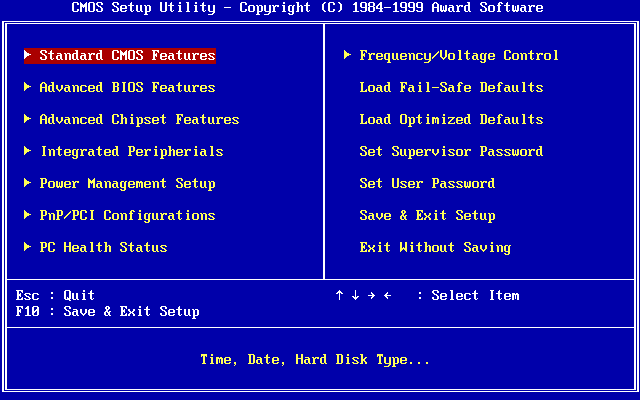
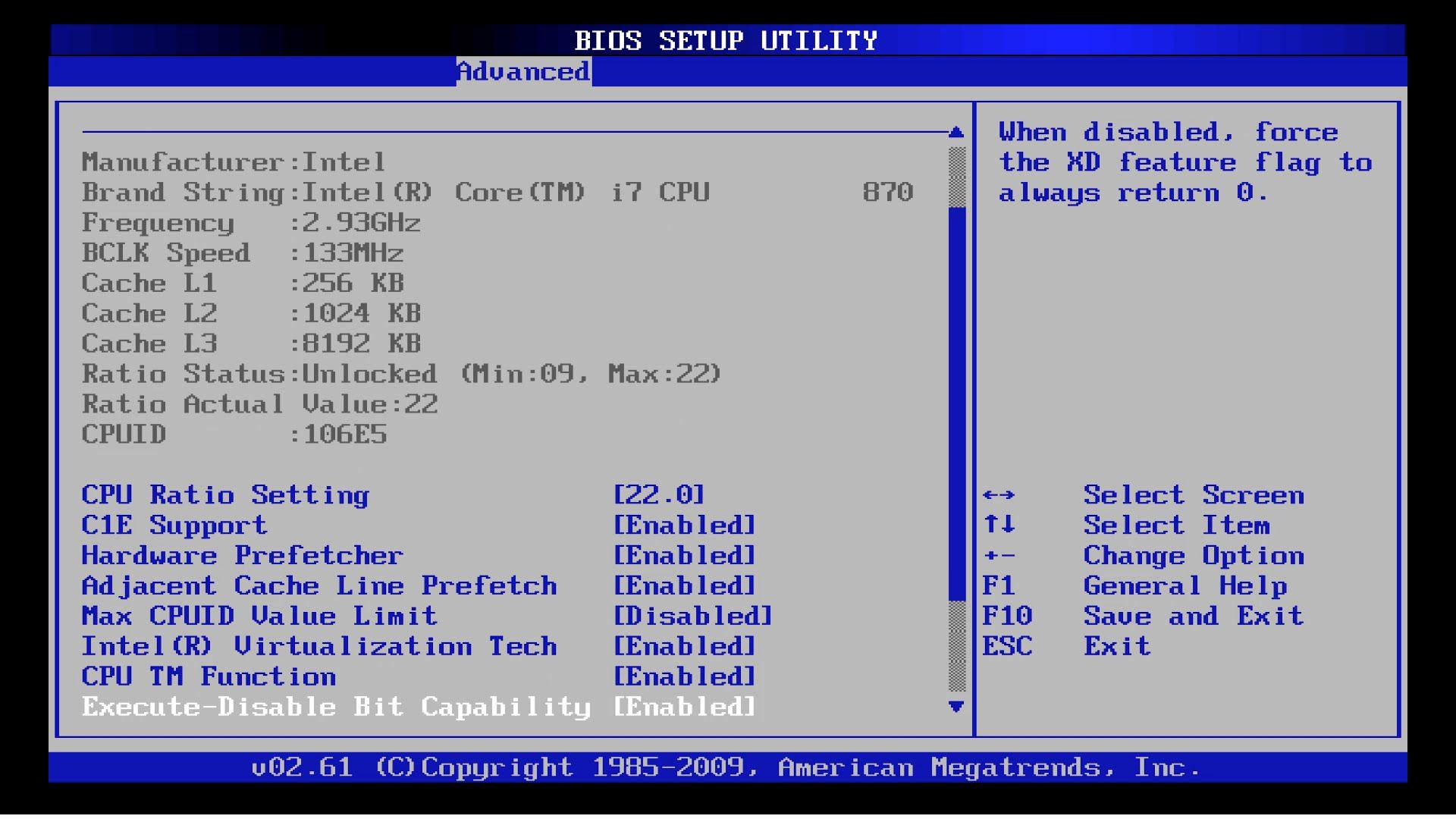
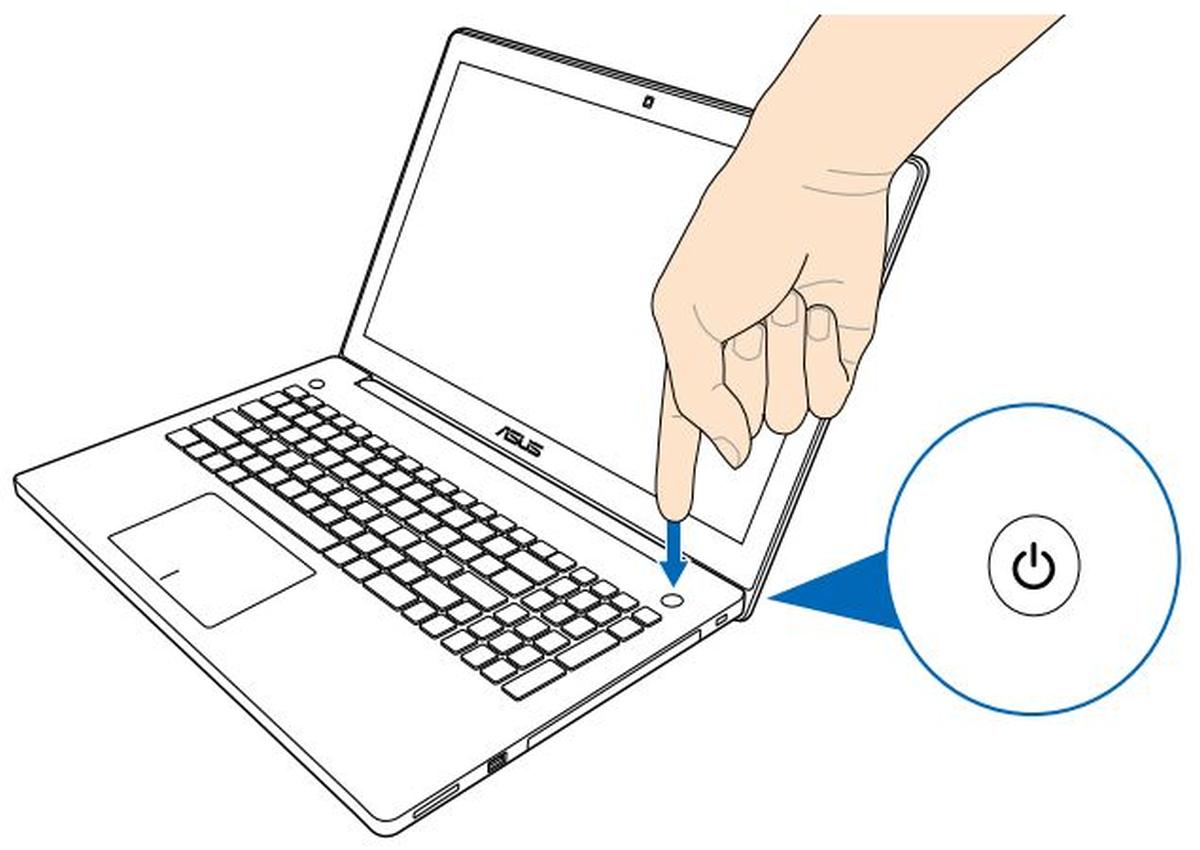
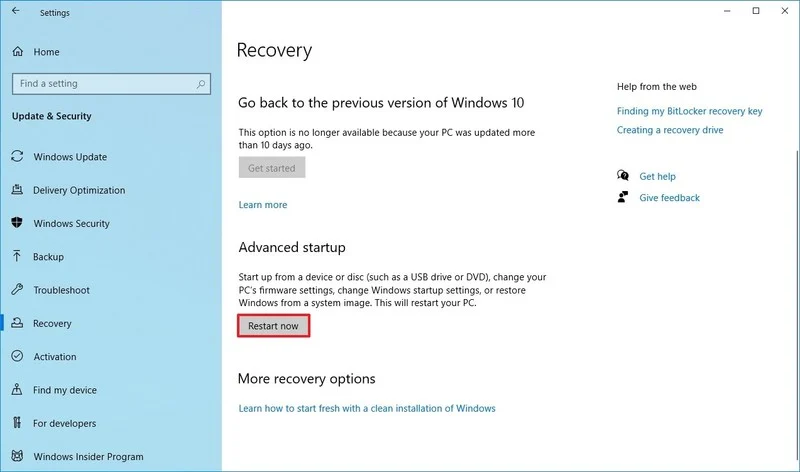
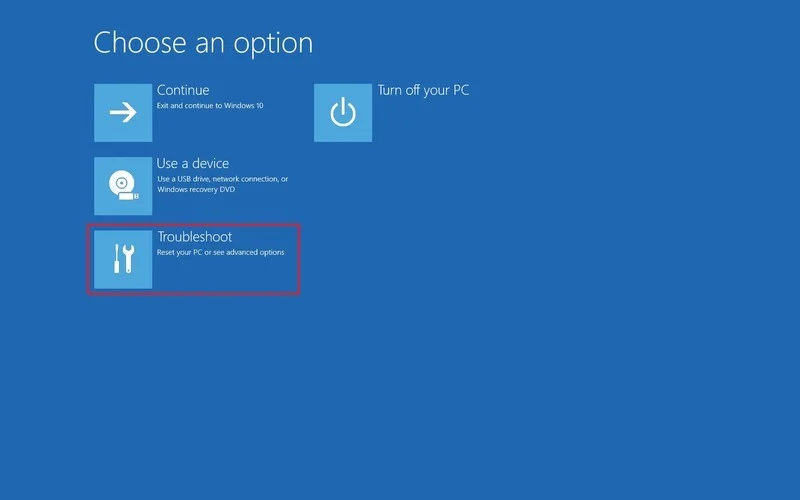
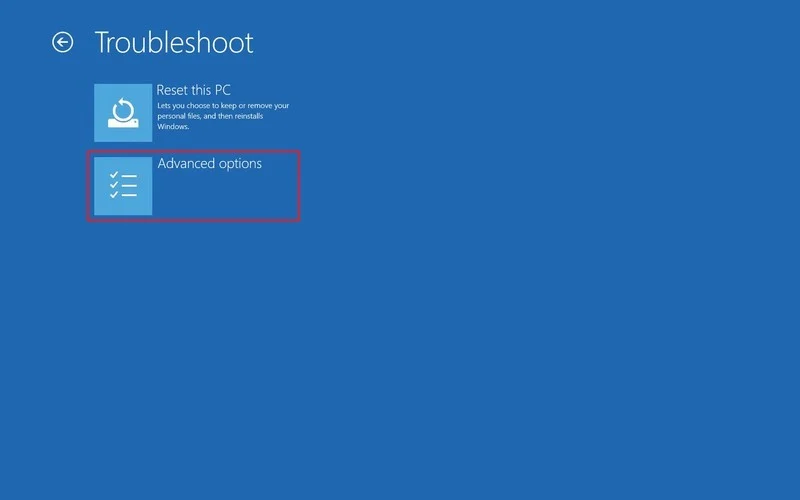
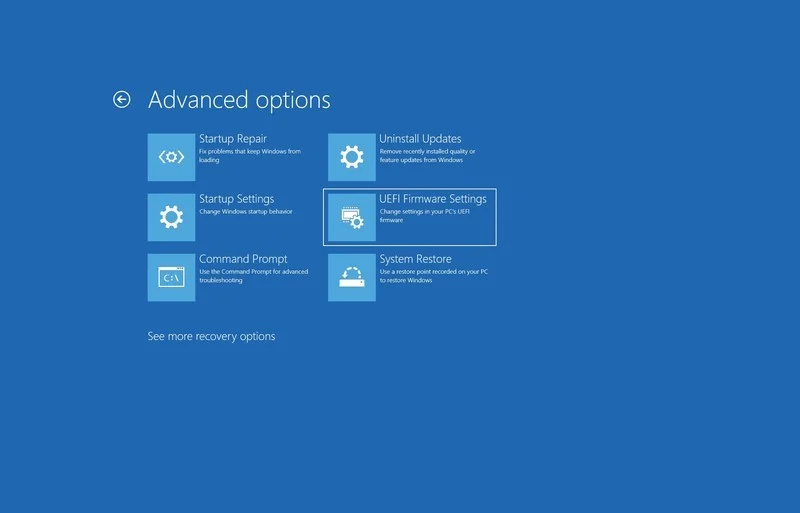
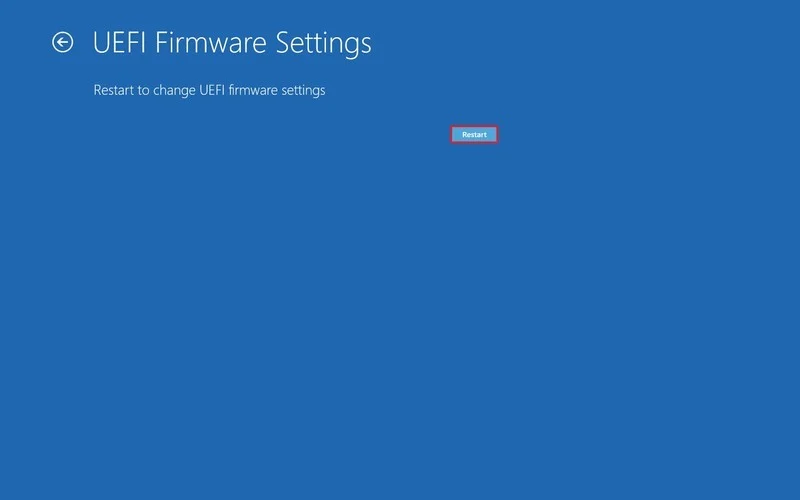







Llnovo ideabad يوجد زر خارجي يتم الضغط عليه من جانب الجهاز وهو مغلق للدخول علي البيوس الخاص بالجهاز باستخدام سن معدني رفيع ..
السلام عليكم..
بعد الضغط على مفتاح ESC تظهر نافذة ثم ينغلق الجهاز بسرعة..! ما سبب المشكلة افيدوني جزاكم الله خير
هل يحتاج اللابتوب الى استبدال BIOS؟ اللابتوب نوع hp
*علماً ان الحاسوب لا يعمل عند الضغط على مفتاح الـ Power و لكن يعمل و ينطفئ بسرعة عند الضغط على مفتاح الانترنت ( المفتاح عليه رمز 🌐) !!
كما تظهر نافذة خطأ Bios 502 بسرعة و تختفي!
شاشة الBIOS تختلف في جهازي هو Dell ويندوز 7 أرجوا منكم العون